Schritt 2: Konfigurieren der Orchestrierung in der BizTalk Server-Verwaltungskonsole
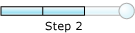
Dauer: 10 Minuten
Ziel: In diesem Schritt führen Sie die folgenden Aufgaben aus:
Erstellen Sie einen WCF-Custom Sende-/Empfangsport zum Senden und Empfangen von Nachrichten vom SAP-System mithilfe des SAP-Adapters. Konfigurieren Sie diesen Port für die Verwendung der Zuordnungen, die Sie im vorherigen Schritt erstellt haben.
Konfigurieren Sie die Orchestrierung, die Sie im letzten Schritt bereitgestellt haben, um den port WCF-Custom zu verwenden.
Voraussetzungen
- Stellen Sie die BizTalk-Orchestrierung bereit, für die Sie den WCF-Custom-Port konfigurieren möchten.
So erstellen Sie einen WCF-Custom-Port
Wenn Sie ein Schema für einen RFC mithilfe des BizTalk-Projekt-Add-Ins consume Adapter Service generieren, wird dem BizTalk-Projekt auch eine Bindungsdatei hinzugefügt. Sie können diese Bindungsdatei in Ihre BizTalk-Anwendung importieren, um einen WCF-Custom Sende-Empfang-Port zu erstellen. Anweisungen zum Importieren einer Bindungsdatei finden Sie unter Importieren von Bindungen.
Nachdem Sie die Bindungsdatei importiert haben, wird unter dem Ordner Sendeports in der BizTalk Server-Verwaltungskonsole ein Sendeport erstellt.
Klicken Sie mit der rechten Maustaste auf den WCF-Custom Port, und klicken Sie dann auf Eigenschaften.
Klicken Sie im linken Bereich des Dialogfelds Sendeporteigenschaften auf die Registerkarte Allgemein . Klicken Sie im rechten Bereich auf Konfigurieren.
Klicken Sie im Dialogfeld WCF-Benutzerdefinierte Transporteigenschaften auf die Registerkarte Anmeldeinformationen , und geben Sie die Anmeldeinformationen an, um eine Verbindung mit einem SAP-System herzustellen.
Klicken Sie auf OK.
Klicken Sie im linken Bereich des Dialogfelds Eigenschaften des Sendeports auf Eingehende Zuordnungen. Klicken Sie im rechten Bereich auf das Feld unter der Spalte Zuordnung , und wählen Sie in der Dropdownliste ResponseMap aus.
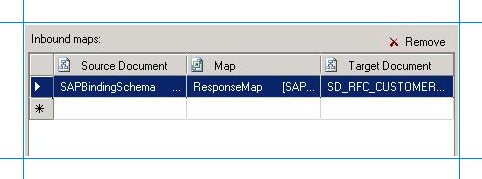
Klicken Sie im linken Bereich des Dialogfelds Eigenschaften des Sendeports auf Ausgehende Zuordnungen. Klicken Sie im rechten Bereich auf das Feld unter der Spalte Zuordnung , und wählen Sie in der Dropdownliste RequestMap aus.
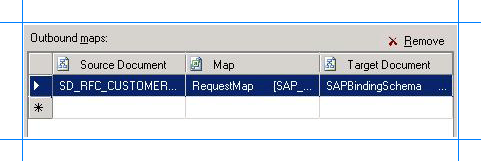
Klicken Sie auf OK.
So konfigurieren Sie die BizTalk-Anwendung
Erweitern Sie in der BizTalk Server Verwaltungskonsole die Option BizTalk-Gruppe, Anwendungen und dann die BizTalk-Anwendung, in der die Orchestrierung bereitgestellt wird.
Klicken Sie mit der rechten Maustaste auf die BizTalk-Anwendung, und wählen Sie dann Konfigurieren aus.
Klicken Sie im linken Bereich auf die zu konfigurierende Orchestrierung. Wählen Sie im rechten Bereich in der Dropdownliste Host einen BizTalk-Host instance aus.
Ordnen Sie im Feld Bindungen die logischen Ports der BizTalk-Orchestrierung den physischen Ports in der BizTalk Server-Verwaltungskonsole zu.
Wählen Sie den Dateiport aus, an dem Sie eine Anforderungsnachricht ablegen. Die BizTalk-Orchestrierung nutzt die Anforderungsnachricht und sendet sie an das SAP-System.
Wählen Sie den Dateiport aus, an dem die BizTalk-Orchestrierung die Antwortnachricht mit der Antwort aus dem SAP-System abgibt.
Wählen Sie den benutzerdefinierten WCF-Sendeport aus, den Sie weiter oben in diesem Thema erstellt haben.
Klicken Sie auf OK.
Weitere Informationen zum Konfigurieren von Apps in BizTalk Server finden Sie unter Konfigurieren einer Anwendung.
Nächste Schritte
Sie haben nun die Migration Ihres vPrev BizTalk-Projekts zu einem BizTalk-Projekt abgeschlossen, das Mithilfe des WCF-basierten SAP-Adapters Nachrichten an das SAP-System sendet. Sie müssen nun die migrierte BizTalk-Anwendung testen, indem Sie eine Anforderungsnachricht zum Aufrufen des SD_RFC_CUSTOMER_GET RFC senden, wie in Schritt 3: Testen der migrierten Anwendung beschrieben.